在谷歌浏览器中禁用无用插件提升浏览速度
来源:Chrome浏览器官网
时间:2025/04/06
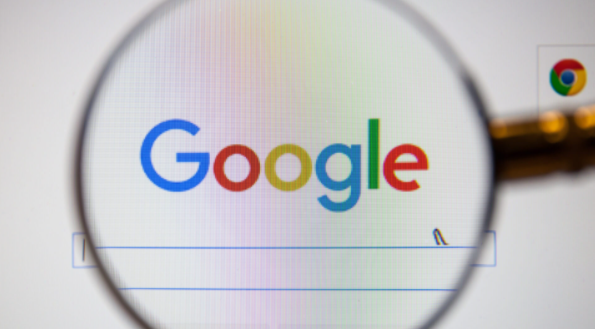
一、打开谷歌浏览器并进入扩展程序页面
1. 启动谷歌浏览器:双击桌面上的谷歌浏览器图标,或者通过开始菜单找到并打开它。
2. 访问设置页面:点击右上角的三点菜单按钮,选择“更多工具”,然后点击“扩展程序”。这一步会带你进入扩展程序的管理页面。
二、查看已安装的插件列表
在扩展程序页面,你可以看到所有已安装的插件列表。每个插件旁边都会有一个开关按钮,用于启用或禁用该插件。此外,你还可以查看每个插件的详细信息,包括其权限、版本号以及最后更新时间等。
三、选择并禁用无用的插件
1. 评估插件使用情况:仔细浏览已安装的插件列表,思考哪些插件是你已经不再使用或者很少使用的。通常来说,那些长时间未更新或者与你当前需求不符的插件都可以考虑禁用。
2. 禁用插件:找到需要禁用的插件后,将其旁边的开关按钮关闭即可。此时,该插件将被禁用,但不会被卸载,以后需要时可以重新启用。
四、验证浏览速度是否提升
禁用无用插件后,你可以重新打开几个网页来测试浏览速度是否有所提升。通常情况下,你会感觉到网页加载速度变快,滚动和响应更加流畅。这是因为禁用无用插件后,浏览器需要处理的任务减少了,从而释放了更多的系统资源。
五、定期检查并清理插件
为了保持浏览器的最佳性能,建议你定期(比如每月一次)检查并清理无用的插件。同时,也要关注插件的更新情况,及时更新那些仍在使用的插件,以确保它们能够正常运行并提供最新的功能。
通过以上步骤,你可以轻松地在谷歌浏览器中禁用无用的插件,从而提升浏览速度和整体使用体验。记得定期维护你的浏览器插件列表,让上网变得更加顺畅和高效。
猜你喜欢
1
谷歌浏览器电脑版纯净版下载方式
时间:2025/06/08
阅读
2
谷歌浏览器插件批量安装与管理操作
时间:2025/11/14
阅读
3
Google Chrome浏览器下载包多版本选择
时间:2025/06/09
阅读
4
google浏览器多语言切换设置及使用指南分享
时间:2025/08/11
阅读
5
Google浏览器中的网页缓存管理技巧
时间:2025/05/03
阅读
6
谷歌浏览器如何通过插件管理提升视频播放清晰度
时间:2025/05/27
阅读
7
如何在Chrome浏览器中启用多标签页面同步功能
时间:2025/04/13
阅读
8
Google Chrome支持的HTML新标准有哪些
时间:2025/06/04
阅读
9
谷歌浏览器插件同步失败导致部分下载配置无法恢复如何修正
时间:2025/07/13
阅读
